Jak vymazat historii procházení v libovolném prohlížeči
Různé / / November 28, 2021
V zájmu ochrany osobních údajů vymažte historii procházení počítače: Historie procházení může být užitečná ve chvílích, kdy chcete navštívit konkrétní stránku, kterou jste v minulosti navštívili někdy může také prozradit vaše soukromí, protože kdokoli s přístupem k vašemu notebooku může zobrazit stránky, které navštívil vy. Všechny webové prohlížeče uchovávají seznam webových stránek, které jste v minulosti navštívili, což se nazývá historie. Pokud se seznam neustále rozrůstá, můžete čelit problémům s počítačem, jako je zpomalení prohlížeče nebo náhodné restartování atd., Proto se doporučuje, abyste data procházení každou chvíli vymazali.

Můžete smazat všechna uložená data, jako je historie, soubory cookie, hesla atd. jediným kliknutím, takže nikdo nemůže narušit vaše soukromí a také to pomáhá zlepšit výkon počítače. Existuje však mnoho prohlížečů, jako je Google Chrome, Mozilla Firefox, Microsoft Edge, Safari atd. Takže bez ztráty času se podívejme Jak vymazat historii prohlížení v libovolném webovém prohlížeči s pomocí níže uvedeného tutoriálu.
Obsah
- Jak vymazat historii procházení v libovolném prohlížeči
- Smazat historii procházení Google Chrome Desktop
- Vymažte historii procházení Google Chrome v systému Android nebo iOS
- Smazat historii procházení v prohlížeči Safari na iOS
- Smazat historii procházení z Mozilla Firefox
- Smazat historii procházení z Microsoft Edge
- Smazat historii procházení z prohlížeče Safari na Macu
- Smazat historii procházení z Internet Exploreru
Jak vymazat historii procházení v libovolném prohlížeči
Začněme metodami, jak vymazat historii prohlížení ve všech prohlížečích jeden po druhém.
Smazat historii procházení Google Chrome Desktop
Chcete-li smazat historii prohlížení na Google Chrome, budete muset nejprve otevřít Chrome a poté kliknout na tři tečky (Menu) z pravého horního rohu.
1. Klikněte na tři tečky a navigovat do Nabídka > Další nástroje > Vymazat údaje o prohlížení.
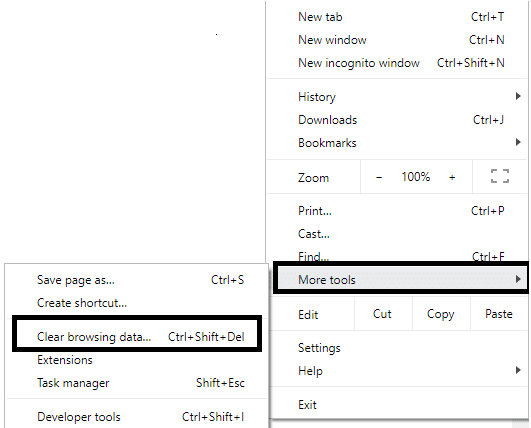
2. Musíte se rozhodnout pro období, pro které chcete vymazat datum historie. Pokud chcete smazat od začátku, musíte zvolit možnost smazat historii procházení od začátku.

Poznámka: Můžete také vybrat několik dalších možností, jako je Poslední hodina, Posledních 24 hodin, Posledních 7 dní atd.
3. Klikněte na Vyčistit data pro zahájení mazání historie procházení od okamžiku, kdy jste začali procházet.
Vymažte historii procházení Google Chrome v systému Android nebo iOS
Chcete-li zahájit proces mazání historie prohlížení z Google Chrome pro Android a iOS zařízení, musíte kliknout na Nastavení > Soukromí > Vymazat údaje o prohlížení.


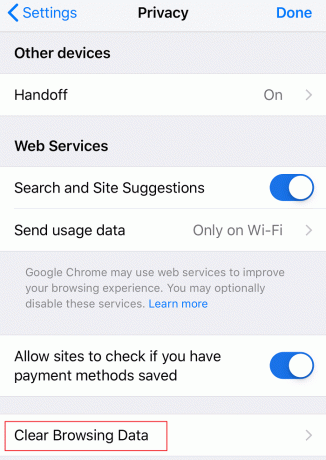

Na zařízení Android vám Google Chrome dá možnost vybrat si období, pro které chcete smazat data historie. Pokud chcete smazat historii od začátku, stačí zvolit „začátek času” pro smazání všech dat. Na iPhonu vám Chrome nedá možnost vybrat čas historie procházení spíše to smaže od začátku.
Smazat historii procházení v prohlížeči Safari na iOS
Pokud používáte zařízení iOS a chcete smazat historii procházení z prohlížeče Safari, musíte přejít na Nastavení části na vašem zařízení a poté přejděte do Safari > Vymazat historii a data webových stránek. Nyní musíte potvrdit svou volbu a pokračovat dále.


Tímto vymažete veškerou historii, soubory cookie a mezipaměť vašeho prohlížeče.
Smazat historii procházení z Mozilla Firefox
Dalším oblíbeným prohlížečem je Mozilla Firefox kterou denně používá spousta lidí. Pokud používáte Mozilla Firefox a chcete vymazat historii prohlížení, musíte otevřít Firefox a poté postupujte podle následujících kroků:
1. Otevřete Firefox a poté klikněte na tři rovnoběžné čáry (Menu) a vyberte Možnosti.

2. Nyní vyberte Ochrana osobních údajů a zabezpečení z nabídky vlevo a přejděte dolů na Sekce historie.

Poznámka: Na tuto možnost můžete také přejít přímo stisknutím Ctrl + Shift + Delete ve Windows a Command + Shift + Delete na Macu.
3. Zde klikněte na Tlačítko Vymazat historii a otevře se nové okno.
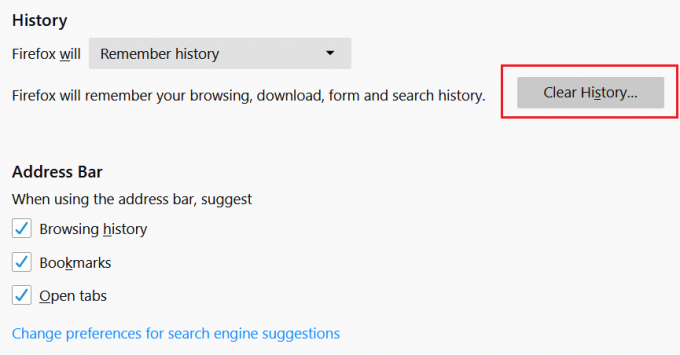
4. Nyní vyberte časový rozsah u kterého chcete vymazat historii a klikněte na Vymazat hned.
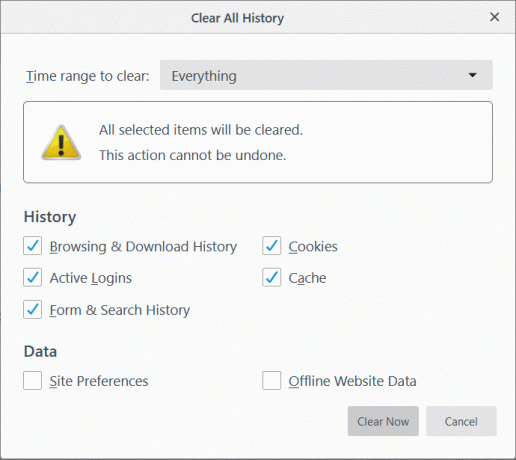
Smazat historii procházení z Microsoft Edge
Microsoft Edge je další prohlížeč, který je dodáván s předinstalovaným operačním systémem Windows. Chcete-li vymazat historii procházení v Microsoft Edge, musíte otevřít Edge a poté přejít na Nabídka > Nastavení > Vymazat údaje o prohlížení.


Zde musíte vybrat možnosti týkající se toho, co chcete odstranit, a stisknout tlačítko Vymazat. Navíc můžete zapnout funkci smazání celé historie, kdykoli opustíte prohlížeč.
Smazat historii procházení z prohlížeče Safari na Macu
Pokud na Macu používáte prohlížeč Safari a chcete smazat historii procházení, musíte přejít na Historie > Klikněte na možnost Vymazat historii. Můžete si vybrat časové období, kdy chcete data vymazat. Vymaže historii procházení, mezipaměti, soubory cookie a další soubory související s procházením.

Smazat historii procházení z Internet Exploreru
Chcete-li odstranit historii procházení z aplikace Internet Explorer, musíte kliknout na Nabídka > Bezpečnost > Smazat historii procházení. Navíc můžete stisknout Ctrl+Shift+Delete tlačítko pro otevření tohoto okna.
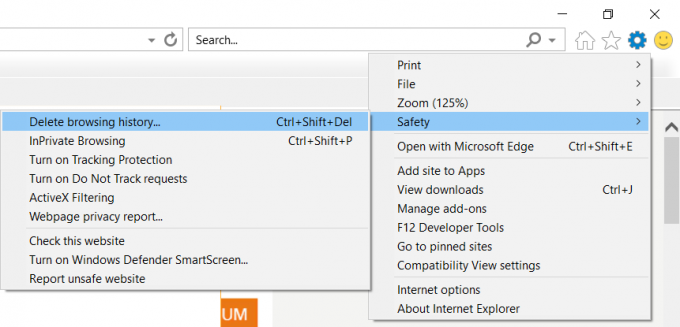

Jakmile vymažete historii procházení, uchová soubory cookie a dočasné soubory. Musíte zrušit zaškrtnutí „Zachovat data oblíbených webových stránek“, abyste se ujistili, že Internet Explorer odstraní vše.
Výše uvedené všechny metody vám pomohou odstranit historii prohlížení ze všech typů prohlížečů. Pokaždé, když však nechcete, aby prohlížeč ukládal vaši historii procházení, můžete v Prohlížečích vždy použít soukromý režim.
Doporučeno:
- Oprava DLL nenalezena nebo chybí v počítači se systémem Windows
- Špatný čas hodin ve Windows 10? Zde je návod, jak to opravit!
- Rozdíl mezi Google Chrome a Chromium?
- 6 způsobů, jak odstranit zaseknutou tiskovou úlohu ve Windows 10
Doufám, že tento článek byl užitečný a nyní můžete snadno Vymazat historii prohlížení v libovolném prohlížeči, ale pokud máte stále nějaké dotazy týkající se tohoto tutoriálu, neváhejte se jich zeptat v sekci komentářů.


